Pryč jsou dny, kdy jsme si dělali poznámky do poznámkového bloku a psali dlouhé e-maily, které bránily naší produktivitě. V průběhu let se videa stala velmi populární u všech věkových kategorií. Jednou z takových forem video obsahu je screencasting. Screencasting zaznamenal tak široké přijetí díky vynalézavému a na funkce bohatému screencastovému softwaru dostupnému na internetu.
Co je to screencast?
Screencasting je pravděpodobně nejjednodušší forma tvorby videa. screencast je digitální video a audio záznam toho, co je na obrazovce vašeho počítače. Lze jej použít k vytváření informačně bohatých instruktážních a výukových videí. Screencasting je nejlepší forma show and tell.
Proč je screencasting populární u velké většiny lidí?
Screencasting je nyní všeobecně přijat lidmi různých věkových skupin a profesí, protože je to nejjednodušší způsob, jak se vyjádřit bez velkého úsilí. Učitelé sdílejí lekce prostřednictvím screencastů, zaměstnanci dnes komunikují prostřednictvím screencastů a existují studenti, youtubeři a mnoho dalších skupin lidí, kteří začali screencasty ve velké míře používat.
V tomto blogu se podělíme o nejlepší bezplatný a placený software pro vysílání obrazovky v roce 2022 a rozvedeme jeho výhody a nevýhody, abychom vám pomohli vybrat nejlepší software pro vysílání obrazovky pro vaše potřeby vysílání obrazovky.
Nejlepší software pro vysílání obrazovky v roce 2022:
- Vmaker
- Screencastify
- Screencast-O-Matic
- Tkalcovský stav
- Videorekordér Nimbus
- ActivePresenter
- Apowersoft
- Projekt OBS
Jak jsme zařadili tyto screencastové programy do tohoto seznamu?
Abychom dospěli ke konečnému seznamu, bylo zváženo mnoho faktorů, a abychom měli jasnou představu, analyzovali jsme veškerý screencastový software v níže uvedeném seznamu na základě jejich bezplatných a placených funkcí.
1. Vmaker
Vmaker je nejnovější software pro přenos obrazovky od tvůrců Animaker . Animaker je známý svou jednoduchostí. V návaznosti na podobné linie byl také Vmaker vyvinut, aby byl screencasting jednoduchý, snadný a dostupný pro každého.
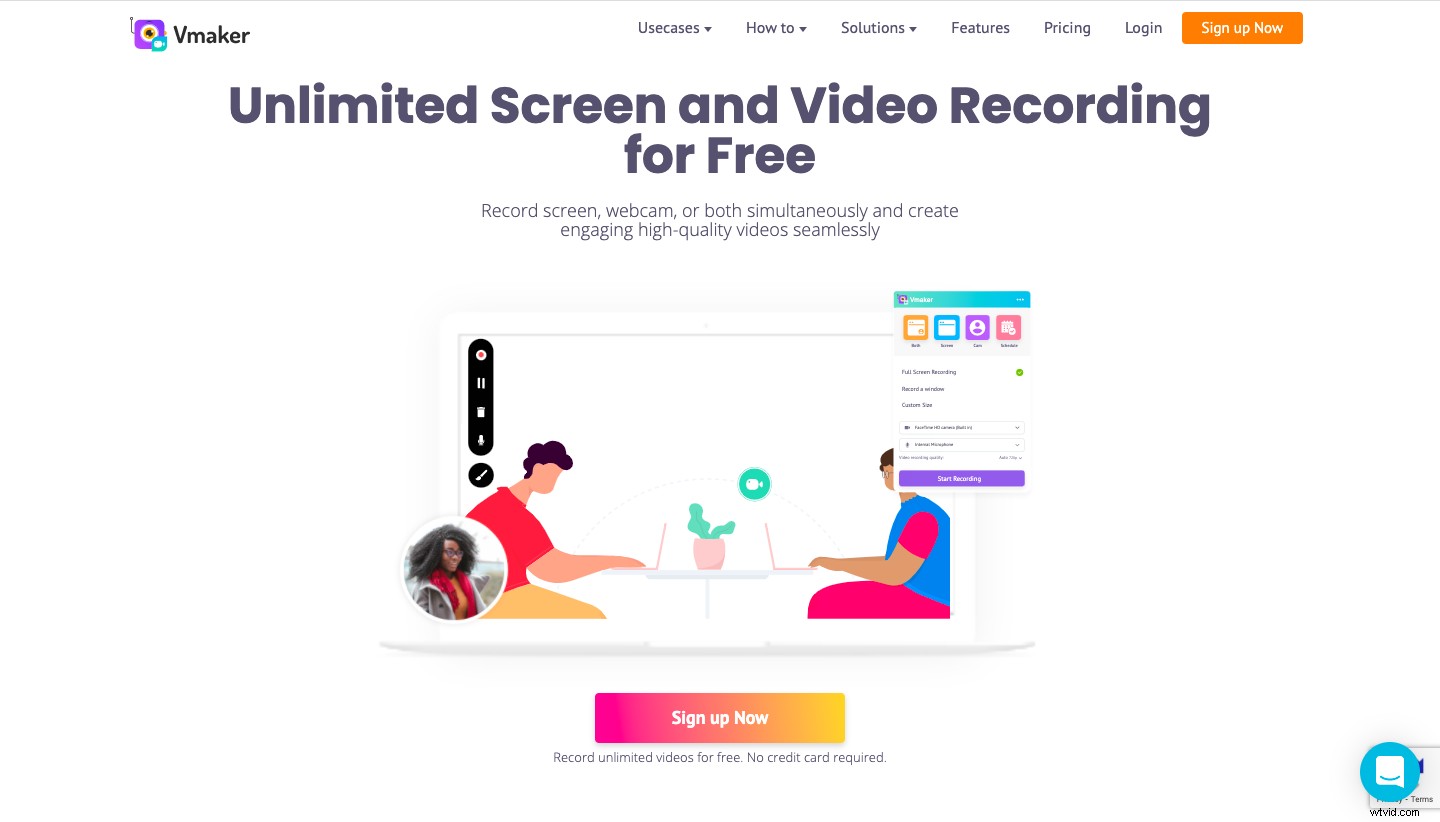
Vmaker je výkonný, ale jednoduchý a snadno použitelnýbezplatný software pro vysílání obrazovky . Tato aplikace vám umožňuje nahrávat obrazovku, kameru nebo obojí současně a vytvářet tak poutavá videa z obrazovky.
Bezplatná verze Vmaker:
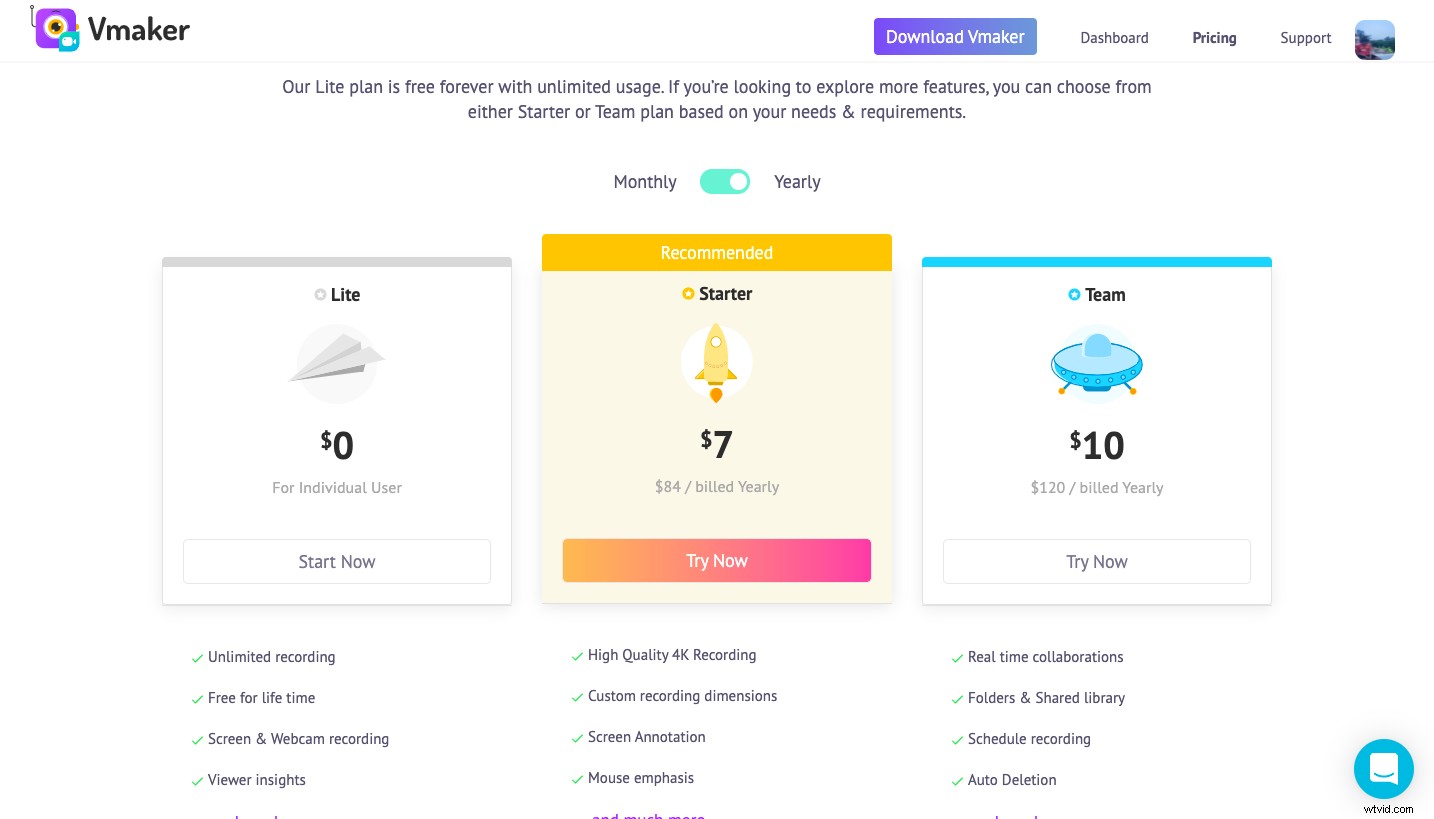
Aplikace je tak jednoduchá, že uživatelé mohou začít nahrávat videa pouhými dvěma kliknutími. Bezplatná verze se nazývá Lite plán a je zdarma na celý život. Uživatelé mohou nahrávat obrazovku, kameru nebo obojí jednotlivě nebo společně bez jakýchkoli omezení v maximálním rozlišení 480p. Nejlepší na tom je, že do videí nejsou přidávány žádné vodoznaky, a to ani ve bezplatné verzi. Uživatelé si také mohou vybrat tvar své webové kamery a přidat skvělé filtry do bezplatného plánu, aby videa z obrazovky vypadala ještě lépe.
Po dokončení screencastingu jsou nahrávky okamžitě dostupné v cloudu, odkud mohou uživatelé sdílet své nahrávky s kýmkoli pomocí odkazu, exportovat je do svého zařízení jako soubor MP4 a upravovat je pomocí editoru videa, který je dodáván s řadou funkcí. k dalšímu vylepšení videí.
Funkce dostupné v bezplatném plánu Vmaker
Přestože Vmaker nabízí tolik funkcí i v bezplatné verzi, které většinou postačí většině uživatelů ohledně vysílání obrazovky, v placených plánech je k dispozici několik dalších zajímavých funkcí, které stojí za to prozkoumat.
Startovací plán Vmaker byl popsán jako ideální pro jednotlivé uživatele. Umožňuje uživatelům nahrávat v rozlišení 4K, vlastní nahrávací rozměry, které uživatelům umožňují zaznamenávat jakoukoli část obrazovky, anotace obrazovky a možnosti nahrávání videa.
Týmový plán je poměrně rozsáhlý a pomáhá více uživatelům spolupracovat na jediném pracovním prostoru, kde mohou sdílet videa a složky pro efektivní spolupráci. Týmový plán má také plánovač, který automaticky naplánuje nahrávání a je dodáván s možností automatického vypršení platnosti, díky čemuž platnost videa vyprší automaticky po určité době.
Dostupné verze: Mac, plugin Chrome, Windows (již brzy), aplikace pro iOS (již brzy), aplikace pro Android (již brzy).
Plány a ceny: Vmaker má tři plány, které uživatelům nabízejí svobodu a flexibilitu, ze kterých si mohou vybrat.
Lite tarif (zdarma na celý život), Starter (7 $/měsíc), Týmy (10 $/měsíc/za uživatele)
Konečný verdikt: Vmaker je jeden z nejlepších, ne-li nejlepší, screencastových nástrojů na trhu, který má bezplatný plán, který umožňuje komukoli vytvářet screencastová videa zdarma bez jakýchkoli omezení. Placené plány, které jsou průběžným modelem, umožňují uživatelům přidat další přizpůsobení, díky čemuž je záznam obrazovky ještě poutavější. Jednou z nejlepších věcí na Vmakeru je, že je navržen pro samostatné i týmové uživatele, aniž by mezi uživateli s různými případy použití vytvářel složitost.
2. Screencastify
Screencastify je nástroj pro vysílání obrazovky dostupný jako zásuvný modul pro Chrome a je obecně používán převážně pedagogy. Přestože se jedná o plugin pro Chrome, můžete nahrávat mimo Chrome, tj. můžete zachytit obrazovku a vytvářet videa ze screencastu.
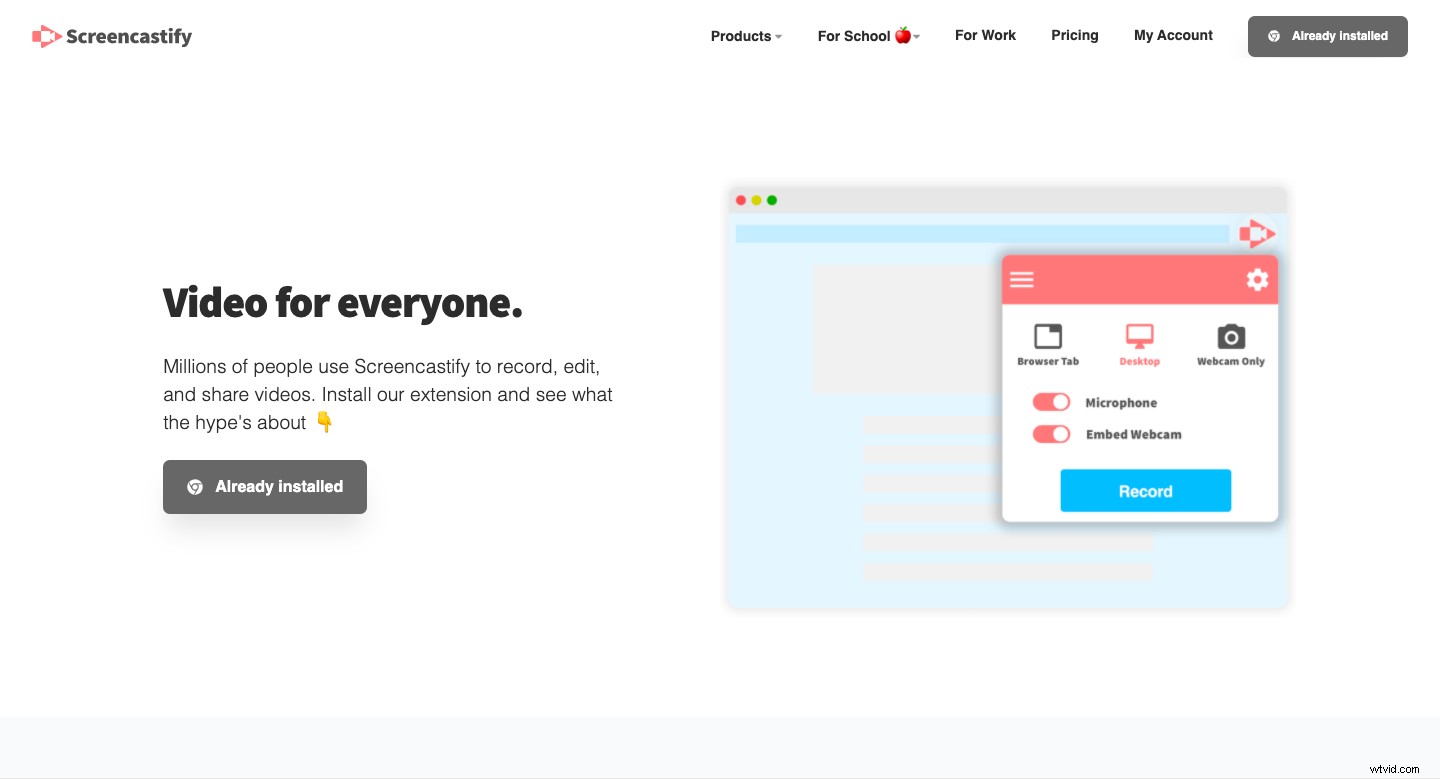
Bezplatná verze Screencastify:
Screencastify přichází se standardními možnostmi nahrávání obrazovky, kamery a obojího. Hlavní nevýhodou však je, že v bezplatném plánu je limit 5 minut nahrávání, což je obrovská nevýhoda. Nahrávky obrazovky jsou také dodávány s vodoznaky v bezplatné verzi. Videa se automaticky ukládají na Disk Google, a pokud máte nedostatek místa, máte potíže!
Placená verze Screencastify:
Placená verze, která přijde na 49 $ ročně, vám umožňuje nahrávat videa tak dlouho, jak chcete, bez vodoznaků v rozlišení HD. Budete také moci nahrávat na youtube, exportovat jako MP4, Gif a MP3. Ani v placených plánech není žádný editor videa a videa budete moci pouze oříznout. V případě, že chcete editor celé sady, budete muset zaplatit dalších 49 $. Screencastify také nemá rozostření, vlastní rozměry, vlastní pozadí, automatické vypršení platnosti a některé základní funkce, které od placeného plánu v softwaru pro vysílání obrazovky očekáváte.
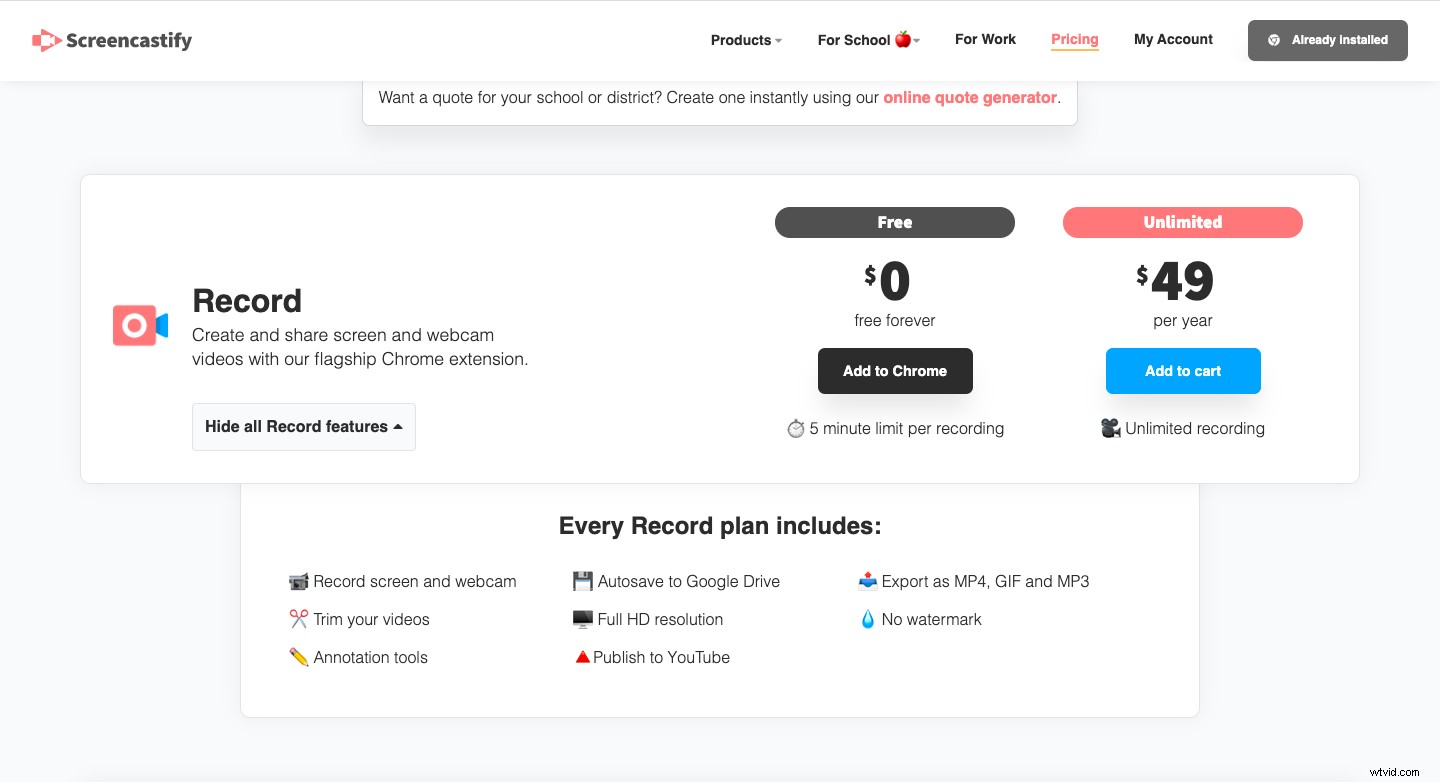
Dostupné verze:Pouze plugin Chrome
Plány a ceny: Screencastify má jen dva jednoduché a přímočaré plány. Je to buď bezplatný plán, nebo placený plán.
Verze zdarma a placená (49 $ ročně)
Konečný verdikt: Screencastify může být použit pro nenáročné použití jednotlivými uživateli, kteří chtějí rychle nahrávat videa bez stahování aplikace. Také není velký rozdíl ve funkcích nabízených v placené a bezplatné verzi, kromě toho, že poskytuje neomezený počet nahrávek bez vodoznaku.
3. Tkalcovský stav
Tkalcovský stav je jeden z nejpopulárnějších screencastingových softwarů, který je na trhu. Software nabízí více možností nahrávání napříč platformami a je k dispozici jako plugin pro Chrome, software pro Mac, software pro Windows a aplikace pro iOS, což uživatelům nabízí flexibilitu při nahrávání ze zařízení dle jejich výběru.
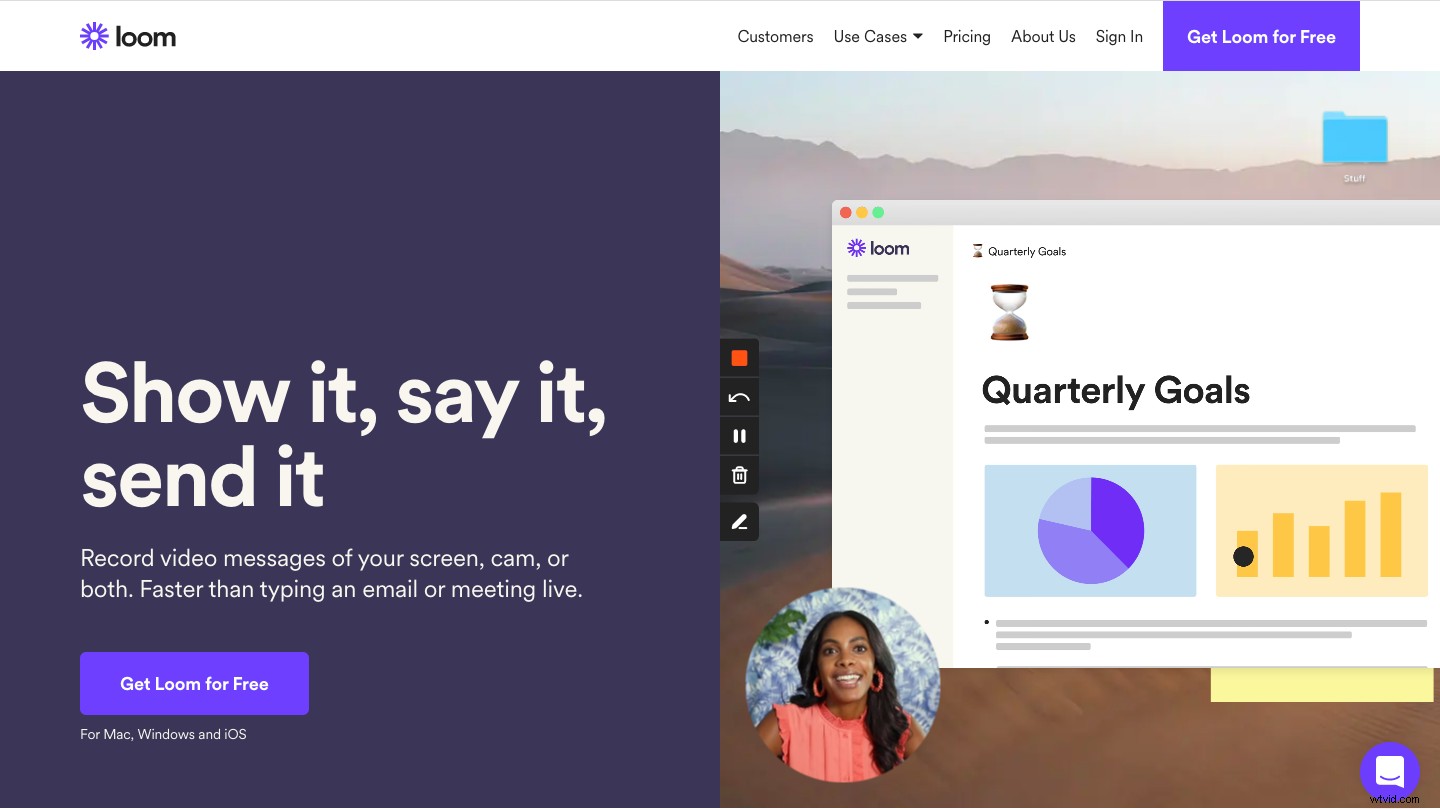
Bezplatná verze Loom:
Loom nabízí flexibilitu nahrávání screencastových videí napříč zařízeními. Budete nahrávat pět minut, ale videa jsou bez vodoznaku i v bezplatném plánu. V bezplatném plánu je však limit 100 videí. Abychom to vysvětlili lépe, prvních 100 videí bude k dispozici na hlavním panelu a pro přístup ke starým videím budete muset upgradovat
Videa jsou k dispozici na cloudovém řídicím panelu. Mohly by být sdíleny prostřednictvím odkazů, stejně jako Vmaker, což usnadňuje sdílení, aniž byste se museli starat o stahování nebo nahrávání na jiné platformy.
V bezplatném plánu je také funkce tvůrců, která vám umožňuje přidat tvůrce do vašeho týmu a sdílet videa v týmové knihovně. Ale funkce tvůrci a knihovna mohou být matoucí pro uživatele, kteří poprvé chtějí nahrát video rychle.
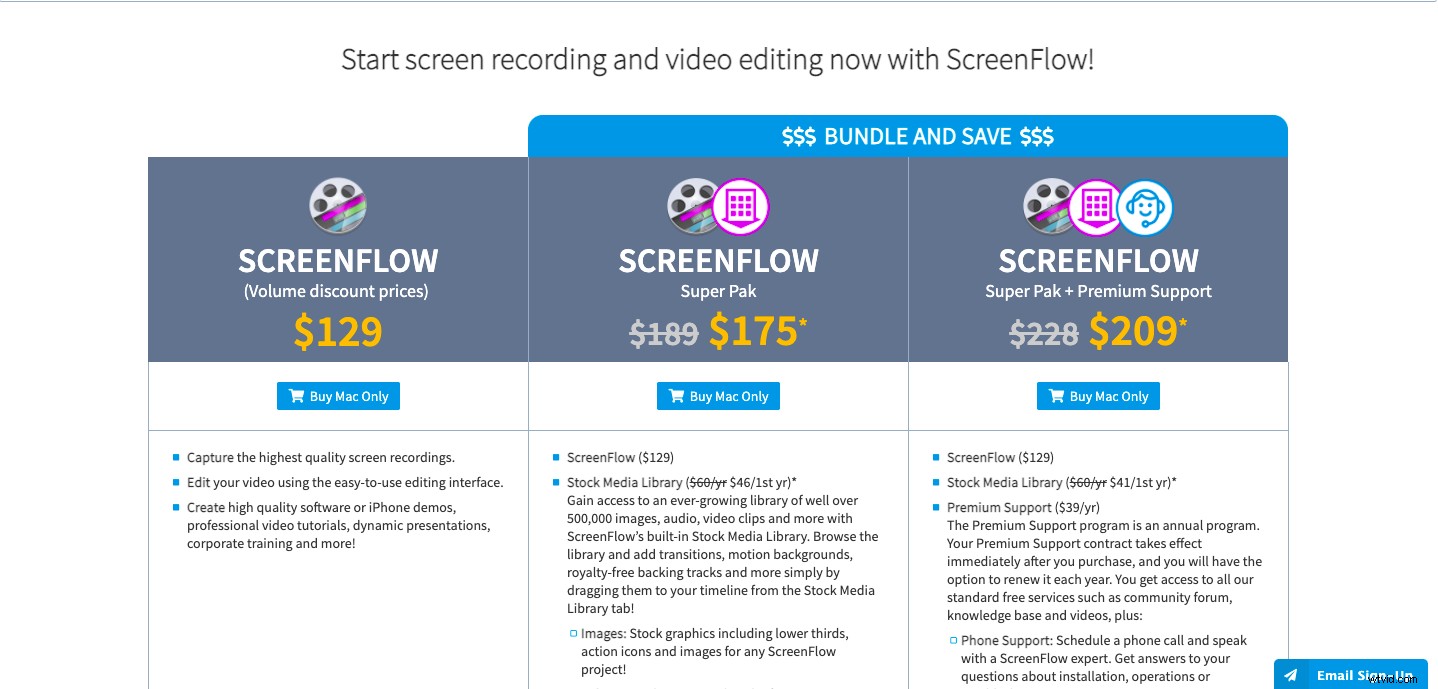
Placené verze Loom:
Placený plán se nazývá obchodní plán, který vám umožňuje nahrávat neomezené množství videí bez jakýchkoli omezení délky záznamu a poznámek na obrazovce, CTA a statistik zapojení v placených plánech, aby uživatelé mohli vytvářet poutavá videa z obrazovky.
V placených plánech není žádná funkce editoru a vše, co můžete udělat, je oříznout video z obrazovky, které jste zaznamenali. Placené plány také postrádají několik nezbytných funkcí, jako je plánovač nahrávání, automatické mazání a rozmazání obrazovky.
Dostupné verze: Mac, Windows, plugin Chrome, aplikace pro iOS a aplikace pro Android (již brzy)
Plány a ceny: Loom má tři plány. Starter, Business a Enterprise.
Startovací plán je bezplatná verze. Zároveň jsou plány Business a Enterprise samozřejmě placené.
Obchodní plán stojí 8 USD měsíčně, účtováno ročně na uživatele.
Konečný verdikt: Loom by mohl být každodenní nástroj pro vysílání obrazovky, který se snadno používá a může se hodit, ale důvodem k obavám je limit nahrávání v bezplatném plánu a nedostatek pokročilých funkcí v placených plánech.
4. Screencast-O-Matic
Screencast-O-Matic je na trhu již nějakou dobu a je známým jménem v aréně screencastingového softwaru. Screencastomatic je k dispozici na všech platformách, včetně Mac, Windows, iOS, Android a Chromebook. Podívejme se, co jeden z veteránů v oboru nabízí uživatelům, kteří chtějí nahrávat screencastová videa.
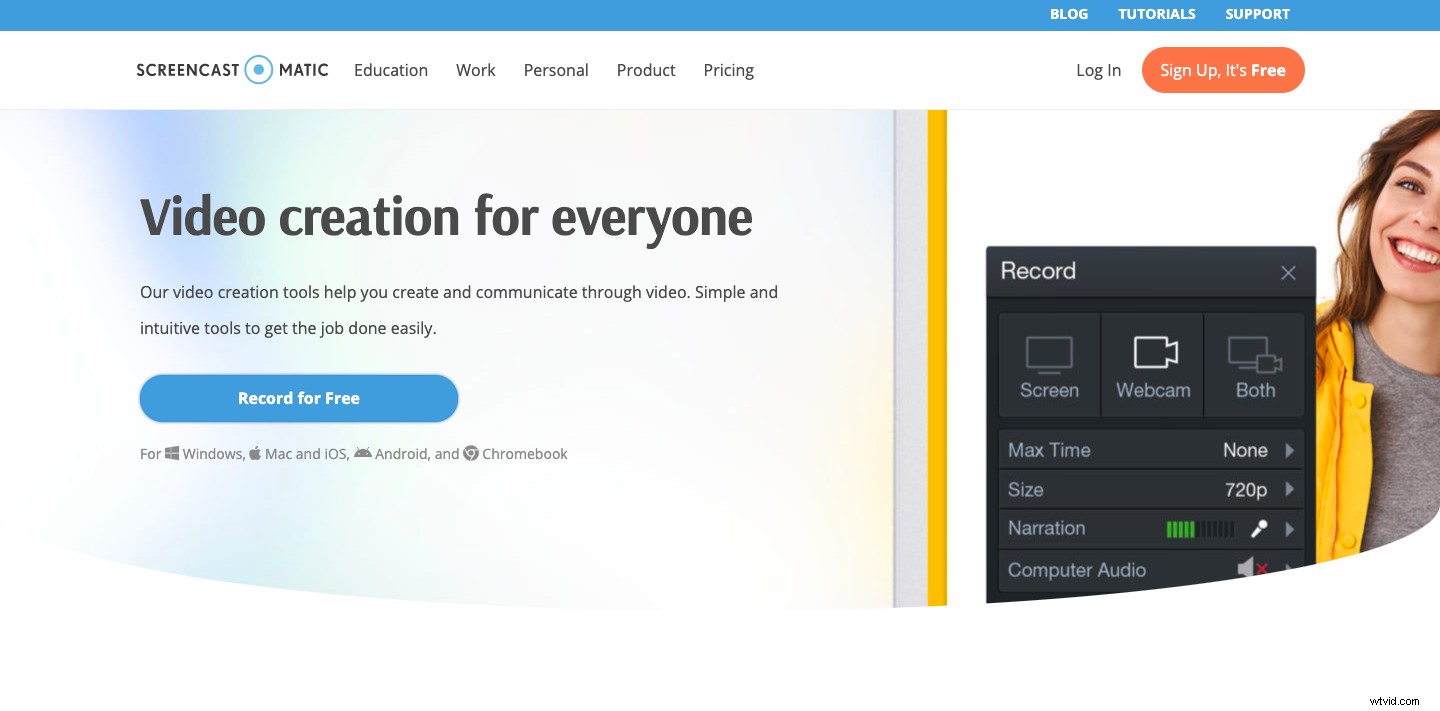
Bezplatná verze Screencast-o-matic:
Stejně jako většina softwaru pro vysílání obrazovky Screencast-o-matic nabízí všechny základní funkce bezplatného plánu, ale omezuje uživatele v jeho používání na maximum.
Uživatelé mohou nahrávat videa bez vodoznaku po dobu maximálně 15 minut. Každá nahrávka delší než 15 minut bude mít vodoznak, takže nebude vhodná pro profesionální použití.
Další velkou nevýhodou je, že Screencast-o-matic neumožňuje nahrávat systémový zvuk v bezplatném plánu. K dispozici je také šířka pásma 25 GB pro nahrávání videí za měsíc pro nahrávání videí, což je také případ první pneumatiky placených tarifů.
V bezplatném plánu jsou také reklamy na hráčské stránce Screencast-o-matic a také překvapivě na první úrovni jejich placených plánů.
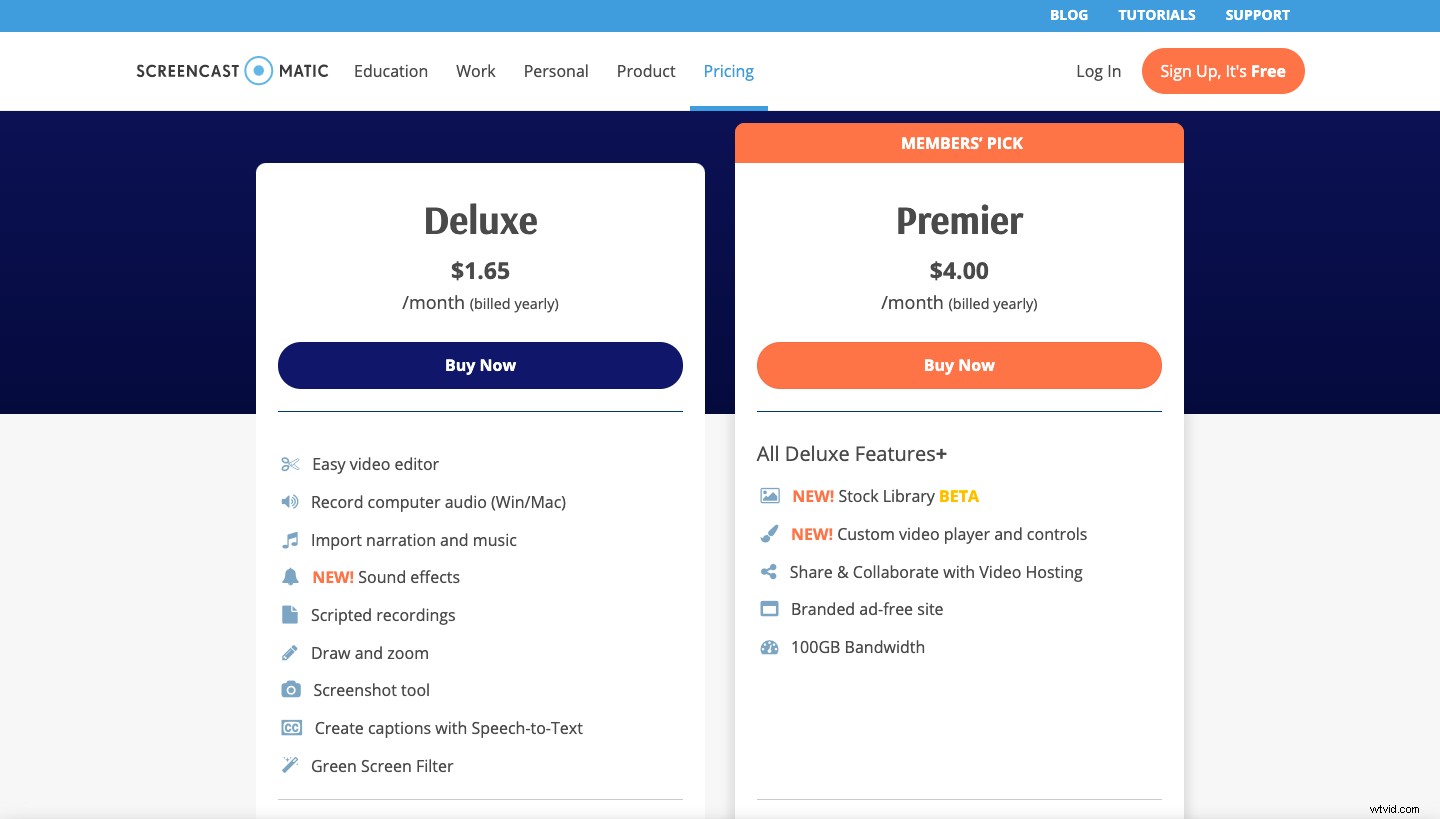
Placené plány Screencast-o-matic:
Screencast-o-Matic nabízí své placené plány ve dvou různých modelech, Solo a Teams. Tyto dva modely mají dvě úrovně pojmenované Deluxe a Premier.
Plán Solo Deluxe vám umožňuje nahrávat po delší dobu bez vodoznaků a systémového zvuku. Umožňuje také přidat do-scripted nahrávku, která je jedinečná pro Screencast-o-Matic. Uživatelé mohou také přistupovat k široké řadě nástrojů pro úpravy, nahrávat videa, přidávat hudbu, efekty a vytvářet titulky, což z něj činí kompletní nástroj pro vytváření vysoce kvalitních screencastových videí.
Solo Premier dále vylepšuje vaši schopnost vytvářet poutavá, personalizovaná screencastingová videa tím, že vám umožní přidat vaši značku a doménu na stránku screencastingového videopřehrávače. Stránka hráče je na této úrovni také bez reklam. Premier také přichází s 100 GB/měsíc šířkou pásma pro vytváření videí, která jsou více než dostatečná pro profesionální použití.
Týmový plán také nabízí stejné funkce s několika dalšími přidanými funkcemi speciálně pro týmovou spolupráci a zabezpečení.
Dostupné verze
Mac, Windows, Chrome Plugin, iOS a Android
Plány a ceny: Screencast-o-Matic má bezplatný plán a dvě placené verze se dvěma úrovněmi. Sólo a týmy s luxusními a premiérovými možnostmi v obou z nich.
Samotní uživatelé jej mohou volně používat pro individuální použití, zatímco týmoví uživatelé mohou snadno spolupracovat.
Solo deluxe stojí 1,65 $ měsíčně, zatímco Solo Premier stojí 4 $ měsíčně. Teams deluxe a Teams Premier závisí na počtu uživatelů a lze je zkontrolovat na jejich cenové stránce.
Konečný verdikt: Ačkoli bezplatná verze Screencast-o-Matic má mnoho omezení pro vytváření screencastových videí. Placené plány přicházejí se spoustou užitečných funkcí, které jsou docela dostupné.
5. ActivePresenter
ActivePresenter je software pro záznam obrazovky, editor a tvorbu e-learningu vše v jednom, který je vysoce specifický pro vytváření videí ze screencastů pro účely e-learningu pro studenty i učitele
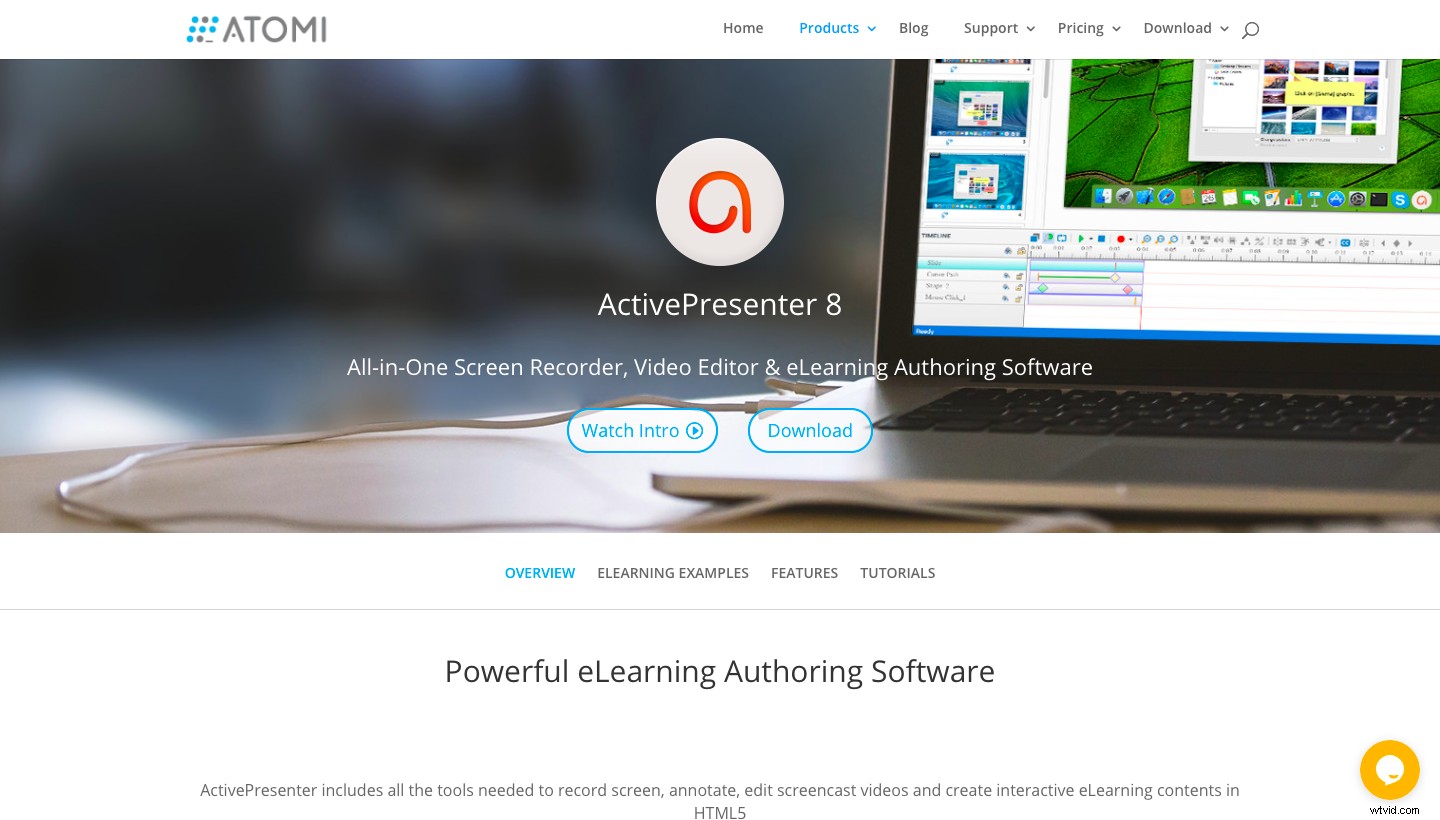
Aktivní moderátor nemá bezplatný plán jako takový. Uživatelé si však mohou stáhnout zkušební verzi a používat řadu placených funkcí bez časového rámce na ukončení zkušební verze. Jakýkoli export nahrávek bude mít povinný vodoznak. ActivePresenter má vysoce přizpůsobené funkce pro vytváření vzdělávacího obsahu, který zahrnuje export pomocí možnosti HTML5.
Uživatelé s placenými plány budou moci importovat prezentace v PowerPointu, wordové dokumenty a přidávat k nahranému souboru poznámky na obrazovce. Aktivní editor prezentujících je bohatý na funkce a umožňuje dokonalou úpravu videí z obrazovky pro sdílení na jakékoli platformě. Aktivní přednášející je určen výhradně pro e-learning a má vestavěné interakce a hodnocení.
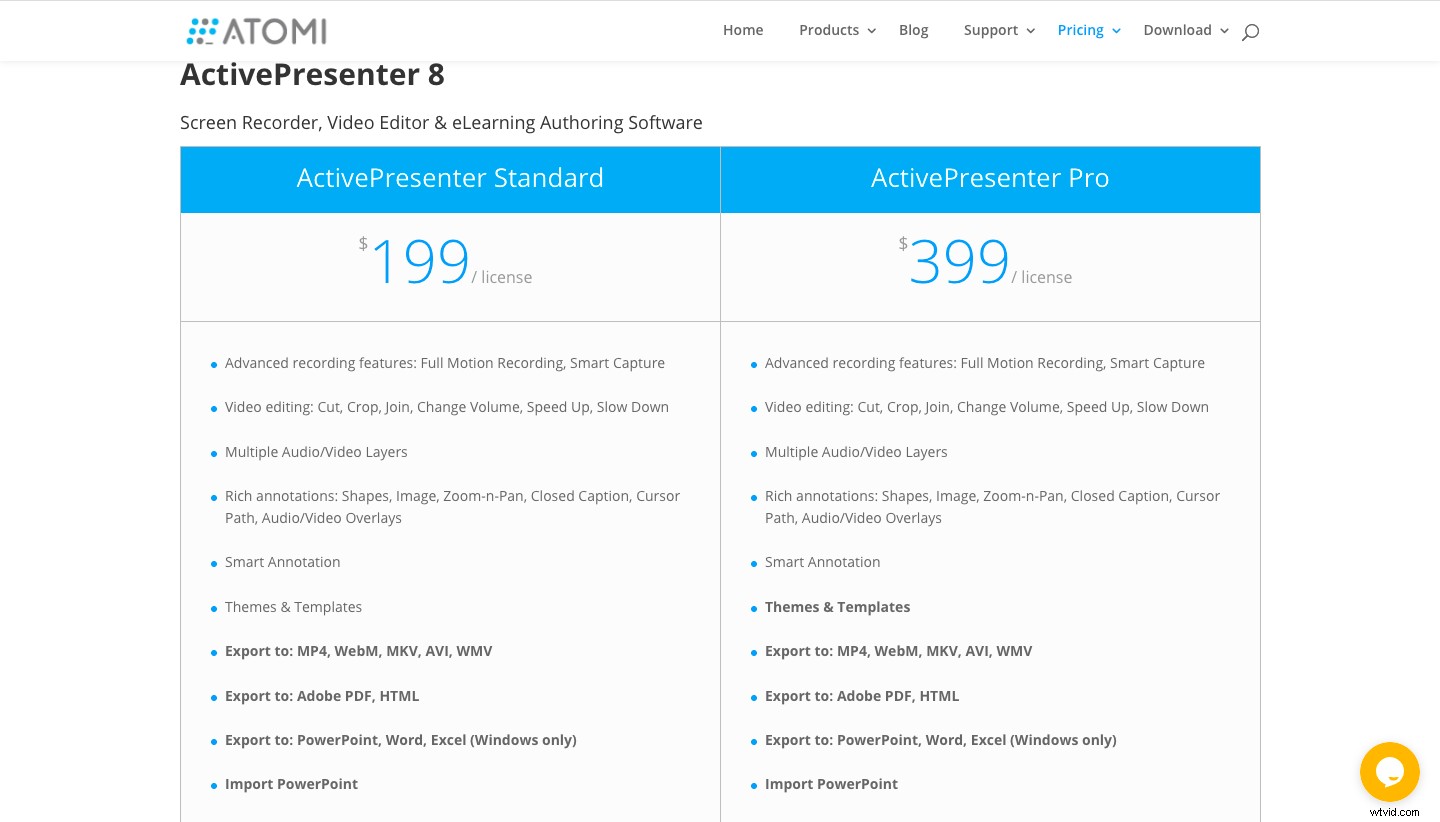
Dostupné verze: Mac, Windows
Plány a ceny: ActivePresenter má dva placené plány Active Presenter Standard a Pro. Ačkoli neexistuje žádná bezplatná verze, uživatelé mohou zkoušet placenou verzi, jak dlouho chtějí, se všemi funkcemi placeného plánu. Jediným úlovkem je, že exporty videa budou mít vodoznaky.
Standardní plán stojí 199 $ (jednorázové náklady) a Pro stojí 399 $ (také jednorázové náklady). Pro uživatele je připravena také množstevní a vzdělávací uživatelská sleva. Můžete se podívat na totéž na stránce s cenami.
Konečný verdikt :ActivePresenter je dobrá volba pro vytváření profesionálních e-learningových screencastových videí. Ale vysoká cena placených tarifů a učení spojené s používáním řešení nečiní z aktivního moderátora ideální volbu pro běžné nahrávky.
6. Videorekordér Nimbus
Videorekordér Nimbus Screen Video Recorder je plugin pro Chrome, který vám umožňuje pořizovat snímky obrazovky a videa z obrazovky. Nástroj pro snímání obrazovky Nimbus je k dispozici jako plugin pro Chrome a má bezplatné i placené plány.
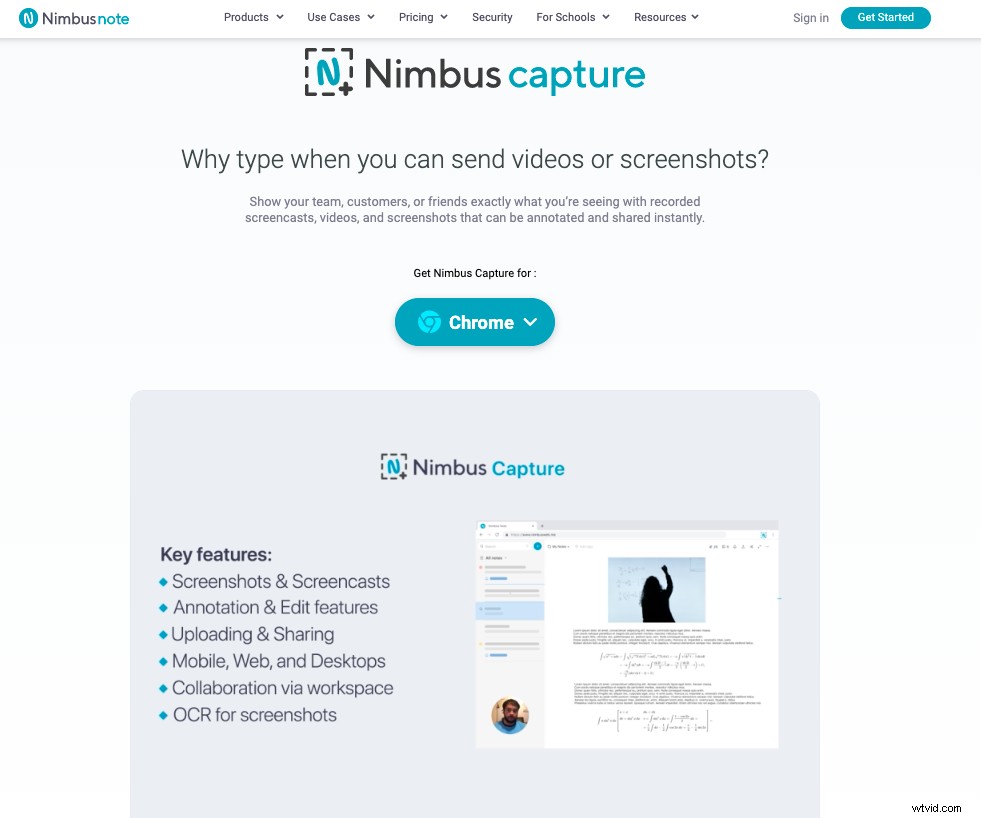
Bezplatný tarif Nimbus Screen Video Recorder:
Nimbus capture vám umožňuje zachytit obrazovku a webovou kameru bez jakýchkoli omezení nahrávání, což se hodí, když hledáte bezplatný nástroj pro vysílání obrazovky. Videa jsou okamžitě dostupná v cloudu, odkud je můžete uložit do zařízení. Videonahrávky však budou v bezplatném tarifu uloženy pouze ve verzi HTML 5 Video(WebM). Chcete-li převést video ze screencastu na MP4 nebo Gif a nahrát jej na Youtube, Dropbox nebo Disk Google, budete muset provést upgrade.
V bezplatném plánu také není žádná funkce úprav a je třeba upgradovat, abyste mohli své nahrávky oříznout a oříznout, což je velmi základní funkce úprav. Uživatelé mohou nahrávat nebo hostovat váš screencastingový záznam na Nimbus Note za předpokladu, že screencastové video, které zaznamenáte, je menší než 10 MB. Cokoli výše, budete muset mít placený účet Nimbus Note, který má ve své nabídce zachycení obrazovky Nimbus.
Placené plány Nimbus Screen Video Recorder:
Nimbus screen capture pro umožňuje uživatelům převádět nahrávky do MP4 nebo GIF. Uživatelé mohou také nahrávat videa přímo na Youtube, Dropbox, Youtube a přidávat vlastní vodoznaky pro branding.
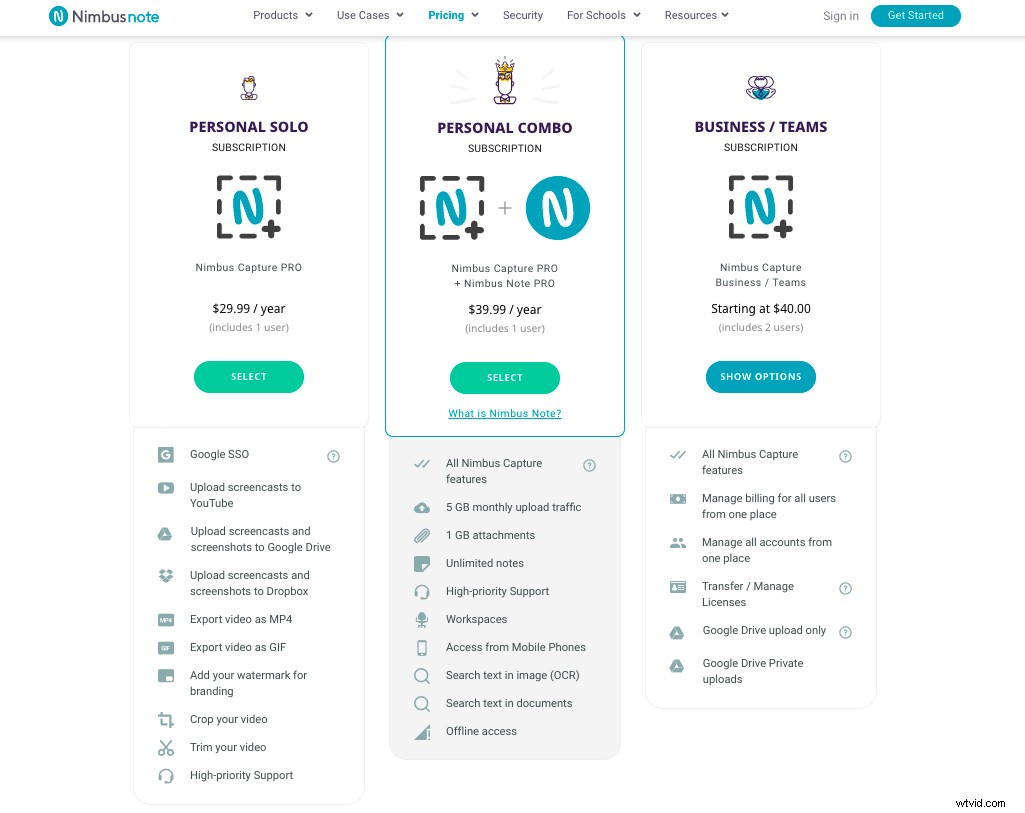
Dostupné verze: Plugin Chrome
Plány a ceny: Nimbus capture má dva plány zdarma a pro. Profesionální verze stojí 29,99 $ ročně pouze za funkce nahrávání obrazovky. Pokud hledáte cloudové úložiště, Nimbus nabízí balíček s plánem Nimbus Note, který stojí dohromady 39,99 $ ročně.
Konečný verdikt: Bezplatná verze vám umožňuje nahrávat screencast videa a pořizovat snímky obrazovky. Velkou nevýhodou je však omezení, pokud jde o export a sdílení. Verze Nimbus capture pro udělá práci pro vaše základní potřeby v oblasti screencastingu. Balíček tarifu vám nabízí nabídku dva v jednom, pokud jde o psaní poznámek, cloudové úložiště a vysílání obrazovky.
7. Projekt OBS
OBS studio je jedním z dlouholetých open-source softwaru pro screencasting a živé vysílání na trhu. OBS je zcela financovaný nástroj, díky kterému je zcela zdarma. Software se od svého prvního spuštění v roce 2012 vyvíjel.
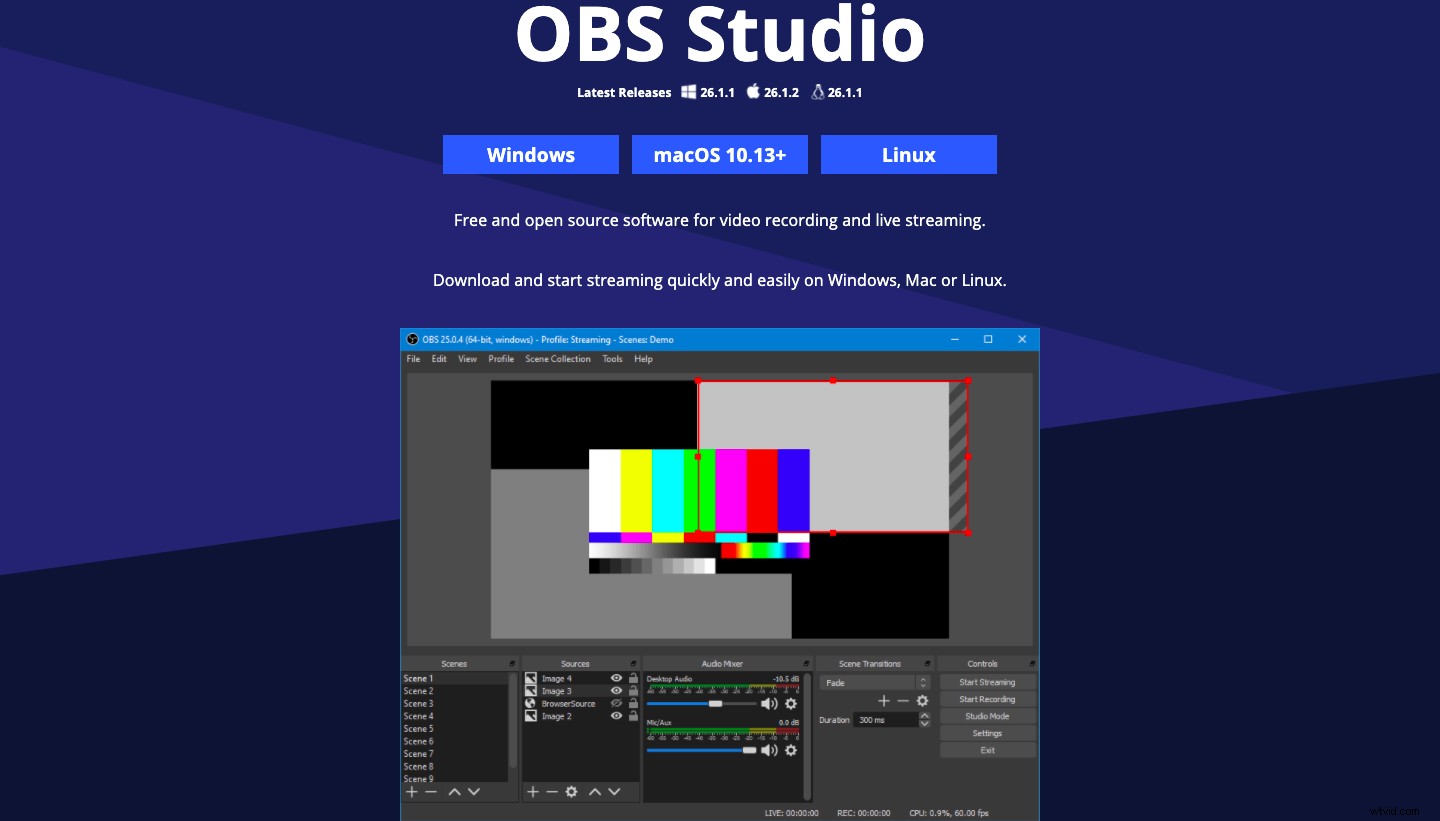
Software Open Broadcast vám umožňuje nahrávat videa a spouštět živé přenosy tak dlouho, jak chcete. Uživatelé mohou navíc nahrávat záběry nebo videa, míchat je a vytvářet vysoce kvalitní screencasty.
OBS umožňuje uživatelům definovat scénu a odpovídající zdroje, jako je webová kamera, okno hry, karta prohlížeče, obrazovka nebo cokoli jiného. Software také umožňuje míchání zvuku systému i mikrofonu spolu s přechody. Kromě toho můžete k nahrávkám přidat také své vodoznaky. Z tohoto důvodu a možnosti živého vysílání je OBS milováno tolika hráči, streamery a tvůrci obsahu na youtube.
Ale pro někoho, kdo chce rychle zaznamenat video z obrazovky na Mac, Windows nebo Linux, může být OBS zpočátku skličující s tolika nastaveními a funkcemi. OBS, stejně jako Photoshop, má strmou křivku učení a jeho zvládnutí zabere hodně času. Pokud tedy hledáte odlehčený, rychlý a snadno použitelný záznamník obrazovky, OBS nemusí být tím nejlepším řešením.
Verze a ceny OBS
OBS je k dispozici pro Windows, Mac a Linux a je zcela zdarma.
Děkujeme, že jste si přečetli náš obsáhlý seznam. Doufáme, že vám blog pomohl poskytnout vám jasnou představu o některých z nejlepších dostupných nástrojů pro screencast na trhu. Dejte nám vědět v komentářích, pokud jsme vynechali nějaké nástroje pro screencast, a my je přidáme, až seznam příště aktualizujeme.
Jak vytvořit poutavý screencast? Čtyři snadné kroky a tipy
The Ultimate Guide:Co je to screencast a jak to funguje? (2022)
